和大家分享一下信捷PLC下载程序的全过程:首先将写好的程序双击打开,这个时候就来到了软件的编辑窗口下载前先带大家了解一下PLC的下载接口,如下图PLC的正面左边有两个下载口,一个是RS232(圆的) 8针口,另一个是USB口(方的),RS232除了下载主要还用于与触摸屏通信使用,今天呢我们主要以USB口为例来为大家介绍下载过程。软件默认是使用RS232口进行下载RS232口插上通信线与触摸屏连接(没有触摸屏就不用连)USB口插上数据线与电脑USB口连接(数据线与绝大多数打印机数据线通用)下载数据线接好以后,再次来到先前打开的软件编辑窗口的右下角,有一个下载口的选择项,鼠标左键点一下会弹出下图窗口,选择USB1选项选好USB口后正常连接的情况下全弹出下图提示如没有弹出此窗口,或者需要再次确认是否连接上,可以在编缉窗口的右上方菜单快捷图标点下这个带USB口的图标这时会出现如下窗口确认连接上以后,就可以正常下载程序了。下载前先要停止PLC的工作,下图快捷图标点一下,也可以在下拉菜单找到相应的功能点了停止运行PLC后需要再次确认PLC是否停止工作,可以查看PLC右边的指示灯如下图,红圈处有三个指示灯,第一个PWR亮着的是工作电源指示灯,中间一个RUN就是运行指示灯,前面停止了PLC工作所以这个灯现在应是熄灭的,第三个灯是ERR故障指示灯。确认中间指示灯熄灭了就可以下载程序了有两个快捷下载图标,一个是加密下载,一个是普通下载,根据实际情况选择就好点了下载后系统后弹出下载进程窗口,下载过程中可能会弹出相应的配置窗口,没有可以到下一步。有就根据需要钩选好点确定程序会再次自动运行下载进度条,当全部下载完成后如下窗口下载完成后点确定即可。最后一步也是很容易忘记的一步,当下载完程序后一定要让PLC再次运行,前面要下载程序我们停止了PLC的运行。这里有两种方法,一种是直接拉掉控制电源等PLC所有指示灯熄灭后再次推上电源即可。第二种如下图所示,点一下此快捷图标让PLC运行最后再来看一下正常运行的PLC指示灯吧,中间一个指示灯RUN此时是点亮的到此信捷PLC的整个下载过程就完了,感谢你的耐心观看,有用也可以点赞收藏一下,要是有不对的地方或是有不清楚的地方也欢迎大家留言。
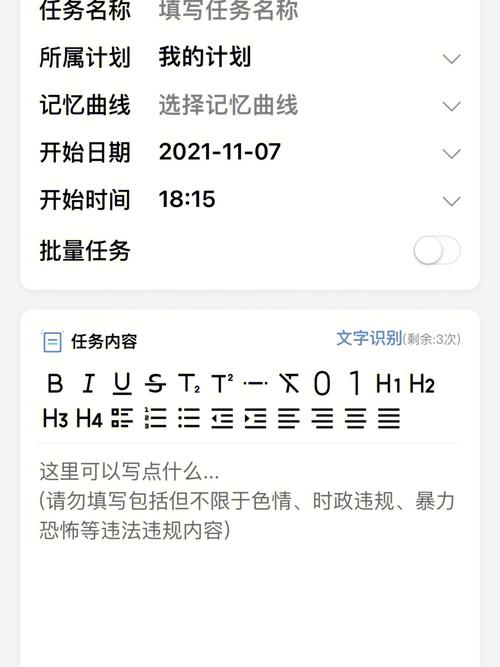
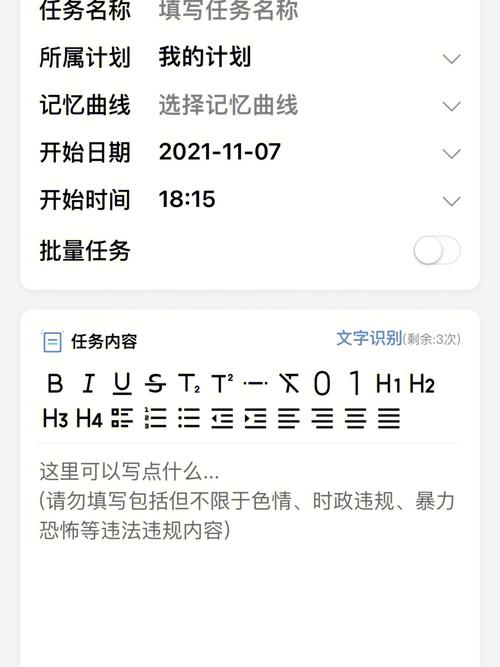
0 评论